При установке инструментов стандартная палитра инструментов AutoCAD заменяется на палитры geo_tools, следует учитывать тем кто наполнил палитру своими инструментами или использует стандартную. Начиная с версии 2014.05.11 21-47 не заменяет, а добавляются в стандартные палитры.
Если набор Geo_Tools не понравился после удаления его — все изменения вернется к стандартному для AutoCAD. Панели инструментов и ленту geo_tools не трогают.
Скачать версию 2015.07 можно по ссылке добавлено поддержка AutoCAD 2016.
Скачать версию 2016.10 можно по ссылке добавлено поддержка AutoCAD 2017.
Скачать версию 2017.10 можно по ссылке добавлена возможность задавать слой импорта точек и вставка блоков на точки по описанию.
Более подробно в теме на geodesist.ru
Инструкция по установке:
1. Распаковать и разместить скачанные данные в папку «C:Program Filesgeo_tools»
(примечание: для AutoCAD 2014-2016 эту папку необходимо добавить в доверенные источники: ввести _options в консоли, в разделе Файлы -> Доверенные местоположения -> добавить строку «c:Program Filesgeo_tools. «)
7 CAD-хаков, облегчающих работу
2. В консоли ввести «_APPLOAD» -> зайти в папку «C:Program Filesgeo_tools» и выбрать файл «acaddoc.lsp» -> нажать «Загрузить»
2. Программа для загрузки точек в ПО AutoCAD.
Приложение позволяет загружать точки в текстовом формате и формате SDR.
Для загрузки приложения необходимо в консоли ввести «_APPLOAD» -> выбрать скачанный файл и нажать «Загрузить».
3. Программа для экспорта точек из ПО AutoCAD.
Приложение позволяет выгрузить точки в текстовом формате для последующей отправки в приборы.
Для загрузки приложения необходимо в консоли ввести «_APPLOAD» -> выбрать скачанный файл и нажать «Загрузить».
4. Программа авто рисование отклонений AutoCAD
Программа помогает в оформлении исполнительных схем в строительстве, производя отрисовку отклонений измеренных точек от проектного положения.
Для загрузки приложения необходимо в консоли ввести «_APPLOAD» -> выбрать скачанный файл и нажать «Загрузить».


5. Программа импорт txt в AutoCAD
6. GeoApp для AutoCAD
Заказать ПО AUTOCAD можно в любом филиале УГТ-Холдинг: каталог ПО AUTOCAD.
Спецпредложения на геодезическое оборудование.
Источник: ugt-holding.ru
Приложения для Autocad
слаботочных систем
В данном разделе проекта Слаботочные системы представлены приложения для программы Autocad, которые позволят вам быстрее и удобнее проектировать слаботочные системы.
8 секретов AutoCAD, которые ты должен знать

Приложение RubezhCAD 2.6 для Autocad
RubezhCAD это бесплатное приложение для программы AutoCAD, предназначенное для автоматизации процессов проектирование систем безопасности на базе оборудования компании Рубеж. Программа разработана специально для инженеров-проектировщиков слаботочных систем.
RubezhCAD является надстройкой для Autocad, поэтому выполнение проекта происходит в привычном режиме: расстановка устройств и соединение их кабелем. В приложении имеется собственная база оборудования НПК Рубеж с подробным описанием, гибкими настройками и быстрым доступом к актуальным паспортам.
Во время проектирования нумерация и адресация устройств происходят автоматически, что значительно экономит время. Программа позволяет в любой момент вставить дополнительные устройства на любом участке линии связи, а модуль «Перенумерация» в считанные секунды задаст нужные адреса/номера.
Формирование структурной схемы потребует выполнить минимум действий. Необходимо только выбрать один из трех видов схем и подходящий формат листа под него. Дальше программа автоматически считает оборудование и линии связи, и за короткое время сформирует структурную схему.
Для проверки правильности расстановки громкоговорителей нужно просто включить эпюры их звукового давления в зависимости от фонового шума, а также воспользоваться модулем расчета звукового давления. Результат расчета можно вывести в виде сформированного отчета в любом формате.
Для легкого чтения проекта необходимо разрабатывать таблицы линий связи и условно-графических обозначений. RubezhCAD автоматически формирует и оформляет необходимые таблицы, указывая в них только оборудование, примененное в проекте.
Процесс формирования Спецификации и Кабельного журнала занимает большое количество времени, а также требует повышенного внимания. На данном этапе очень просто допустить ошибку. RubezhCAD делает это автоматически и исключает возможность допущения ошибки при подсчете.
Программа разработана в целях поддержки оборудования НПК «Рубеж» и поэтому распространяется на безвозмездной основе.
Источник: xn—-7sbdqbrqoeja5aibih2ftdi.xn--p1ai
Программы А.Ривилиса.
В этой заметке собраны ссылки на приложения А.Ривилиса. Всем кто работает с Автокадом стоит ознакомиться с его программными расширениями, они просты в установке, и спасают огромное количество времени.
Оглавление:
- Приложения А.Ривилиса
- Как загрузить приложение в Автокад
Приложения А.Ривилиса:
UPD: Актуальная ссылка на приложения — https://adn-cis.org/assets/files/
GeomProps — добавляет в стандартные свойства (ctrl+1) сумму длин примитивов, сумму площадей и сумму объёмов. Очень удобно когда надо быстро посчитать сумму выделенного. Описание проекта. (идеально работает вместе с SelSim, см.ниже)
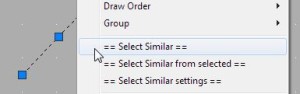
SelSim — быстрый выбор однотипных объектов с выбором параметров по которым можно их считать однотипными. Однозначно из разряда иметь и использовать. Ускоряет работу в Автокаде в десятки раз. Можно быстро выбрать все линии на определенном слое, или определенного вида, блоки с одинаковым именем, и т.п. После установки ищи в контекстном меню новые пункты Select Similar, Select Similar From Selected, Select Similar Settings.
ArxDgb — Приложение ArxDbg.arx полностью выводит скрытые связи объектов Автокада. По ссылке можно узнать подробнее и скачать архив с версиями под различные сборки AutoCAD. После загрузки файла ArxDbg.arx в автокад, кликаем правой кнопкой в пустую область чертежа и ищем новую строку в контекстном меню.
DWGConvert — позволяет конвертировать кодировки текста в dwg файле, т.е. лечит и чинит запущенные случаи кракозябр в Автокаде.
ExplodeProxy — взрывает прокси объекты на чертеже, например те которые остались после использования СПДС или еще каких надстроек. ExplodeProxy добавляет в Автокад две команды:
- Команда EXPLODEALLPROXY: Расчленяет все proxy-примитивы (которые можно расчленить, т.е. программист при их создании не указал флаг нерасчленяемости), во всем чертеже.
- Команда REMOVEALLPROXY: Удаляет все proxy-объекты и proxy-примитивы (в том числе и те, которые имеют флаг неудаляемости). Ее удобно выполнять после EXPLODEALLPROXY — тогда она удалит все то, что не удалось расчленить.
LayerFilter позволяет быстро включать выключать группы слоёв. Описание. UPD: Эти функции для добавление в меню кнопок включения/выключения/инверсии фильтров слоёв.
DynDraw — добавляет дополнительные возможности для работы с системой привязки. Лично я так и не разобрался в каких случаях стоит применять.
GetDwgProps это расширение позволяет, на сколько я понял, скопировать свойства одного dwg файла и перенести их в другой. В том числе и кастомные пользовательские свойства. Если вы используете UDA(пользовательские атрибуты) в файле чертежа для хранения каких-то переменных, которые потом в виде полей используете в чертежах, то получается незаменимая вещь
Как загрузить приложение в Автокад?
- Скачиваем и распаковываем архив. (у меня все расширения, скрипты, шрифты, типы линий, библиотеки блоков живут в папке cadsupport)
- Набираем _appload в командной строке (ctrl+9 — вызвать командную строку в Автокаде, если она скрыта)
- В появившемся диалоге ищем подходящий вам arx, lsp… и так далее, файл.
- После нажатия кнопки Load(Загрузить) команда или приложение будут доступны в Автокаде.
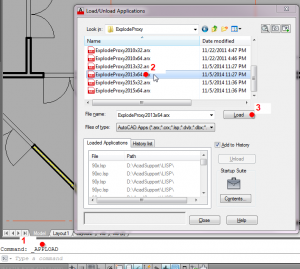
P.S. обычно arx файл достаточно загрузить один раз, после чего он будет подгружаться автоматически. lsp и fas скрипты остаются в программе до перезагрузки, чтобы они постоянно были доступны можно добавить их в список автозагрузки (на скриншоте startup suitecontent).
P.P.S: http://www.maestrogroup.com.ua/support/ — обновления для части программ так же возможно поискать по этой ссылке.
Другие материалы по теме Автокад
- Инструменты для работы с полилиниями в автокаде
- Выравнивание в автокаде
- Аннотативность в автокаде
- Растягиваем линии и объекты в автокаде
- Блоки с атрибутами — создаем, добавляем, синхронизируем
- Поля в автокаде
- Считаем суммы площадей и линий в пару кликов
88 комментариев
Zhanik007 21.05.2015 в 09:24 Ответить
Добрый день! Подскажите после загрузки файла *.arx — как в автокаде вызвать команду для активации? чтобы выполнить команду.
Загрузил ExplodeProxy — как его включить не знаю)))
Спасибо!
DonJad 21.05.2015 в 10:37 Ответить
В каждом архиве приложен readme.txt файл, где всё написано Собственно оттуда:
ExplodeProxy добавляет в автокад две команды: Команда EXPLODEALLPROXY:
Расчленяет все proxy-примитивы (которые можно расчленить, т.е. программист при
их создании не указал флаг нерасчленяемости), во всем чертеже.
Команда REMOVEALLPROXY:
Удаляет все proxy-объекты и proxy-примитивы (в том числе и
те, которые имеют флаг неудаляемости).
Ее удобно выполнять после EXPLODEALLPROXY — тогда она удалит все то,
что не удалось расчленить.
Zhanik007 22.05.2015 в 07:56 Ответить
Спасибо! Понял все!
Татьяна 05.12.2016 в 13:31 Ответить
Добрый день! Добавляю вашу заархивированную папку, распаковываю и хочу загрузить через Appload, но когда выбираю ExplodeProxy2010x32 и ExplodeProxy2010x64 он просто не загружается, не добавляется. Все то же самое через скриншот startup suitecontent. Там тоже не добавляется. Почему?
Что нужно сделать чтобы это все загрузилось?
Татьяна 05.12.2016 в 13:37 Ответить
И еще. Даже если я хочу загрузить только один ExplodeProxy, все равно не загружается. (не знаю скольки разрядный автокад у меня — AutoCAD2012!)))))). Что делать? Подскажите пож-та! Очень надо.
Мои файлы просто бешено весят:34 133 кБ, 41 143 кБ, 52 099 кБ.
Заранее спасибо!
Людмила 22.10.2015 в 20:10 Ответить
Добрый день! У нас с подругой стоит автокад 2014 (х64), мы пытаемся почистить файлы с помощью ExplodeProxy. Все сделали одинаково, как написано.
Но у нее команда Removeallproxy долго думает, а потом удаляет несколько тысяч объектов, после чего файл становится раз в 30 легче, а у меня эта команда быстро удяляет объектов 20, после чего файл практически не уменьшается. (Пробовали на копиях одного и того же файла). Не подскажете, в чем может быть дело? Заранее спасибо.
DonJad 28.10.2015 в 16:45 Ответить
Затрудняюсь даже предположить.
Людмила 05.11.2015 в 19:45 Ответить